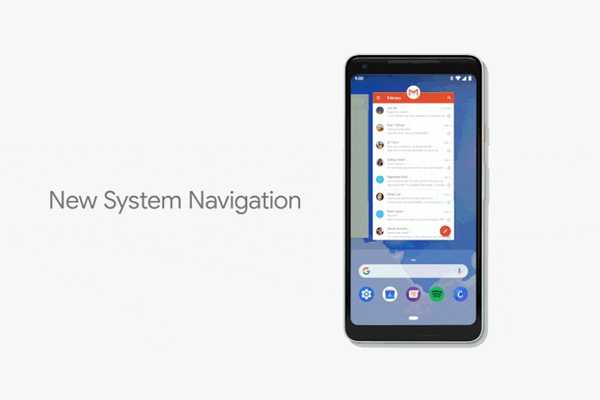
Vovich Antonovich
0
3437
497
Este acea perioadă a anului când Google este aproape peste tot. Gigantul Mountain View anunțase Android P Beta pe scenă astăzi la I / O Google și a fost pus la dispoziție pentru descărcare pentru o mulțime de dispozitive. În timp ce multe aplicații noi și modificări au fost aduse cu Android P, una dintre principalele noi adăugări este navigarea bazată pe gesturi în Android P. Ei bine, dacă sunteți cineva care dorește să încerce, dar nu sunteți sigur. cum să-l folosești, citește mai departe, după cum îți arătăm exact cum poți folosi navigarea gestuală în Android P:
Utilizați Gesture Navigation în Android P
Notă: Am testat următoarea metodă în Google Pixel 2 XL care rulează Android P Dezvoltare pentru Android 2. Metoda ar trebui să rămână aceeași pentru toate celelalte dispozitive care rulează Android P Developer Preview 2. În plus, este de la sine înțeles că Navigarea Gesture ar trebui să fie activată pe dvs. Dispozitiv Android P. Dacă nu, citiți ghidul nostru aici despre cum puteți activa navigarea gesturilor în Android P.

-
Du-te acasă
Pilula de pe bara de gesturi în sine este butonul de acasă și se comportă exact la fel ca butonul de pornire din bara de navigare standard. Pur și simplu atingeți pictograma pastilei pentru a vă întoarce la ecranul de pornire al lansatorului.
-
Deschide sertarul aplicației
Pentru a deschide sertarul aplicației, glisați în sus pe butonul de pornire și continuați să glisați pentru a deschide sertarul aplicației. Alternativ, puteți, de asemenea, să atingeți butonul de pornire și să glisați din nou pentru a deschide sertarul aplicației. Rețineți că acest lucru funcționează numai pe Pixel Launcher care vine preinstalat pe dispozitivele Pixel.
-
Accesați vizualizarea multitasking
Cu Android P, ecranul dvs. recent de aplicații este acum numit View Multitasking. Pur și simplu glisați în sus pe butonul de pornire pentru a intra în vizualizarea multitasking. Odată ajuns aici, poți glisați stânga și dreapta pe ecran pentru a muta lista, și atingeți ecranul pentru a selecta aplicații. În plus, puteți glisa în sus pentru a elimina aplicațiile din listă.
-
Treceți la aplicații recente
În cazul în care găsești să introduci un pic de dificultate pentru a naviga prin aplicațiile tale recente, există și o metodă alternativă. Glisați simplu dreapta pe butonul de pornire (pictograma pilule) și țineți apăsat pentru a derula încet între aplicații și eliberați pentru a deschide aplicația centrală.
-
Treceți la aplicația anterioară
Cu butonul recent acum apărut, nu mai există o dublă atingere pentru a trece la aplicația anterioară. Cu Android P, însă, trecerea la aplicația anterioară este încă destul de ușoară. Pur și simplu glisați rapid pe butonul de pornire rapid și eliberați pentru a trece pur și simplu la aplicația anterioară.
-
Butonul din spate
Spre deosebire de bara de navigare normală, butonul înapoi din noua navigare bazată pe gesturi apare atunci când vă aflați într-o aplicație sau o vizualizare care poate utiliza un buton înapoi. Butonul din spate va apărea automat în stânga butonului de pornire, unde ești obișnuit să-l vezi.
VEZI ȘI: Cum să activați navigarea prin gesturi în Android P
Bucurați-vă de noua navigare bazată pe gesturi în Android P
Google consideră că noua navigare prin gesturi va facilita operarea telefonului, mai ales că ecranele sunt din ce în ce mai înalte cu fiecare zi care trece. Acesta este și motivul pentru care aplicațiile recente sunt expuse orizontal acum. Datorită noului buton acasă, asemănător cu pilula, navigarea gesturilor a fost implementată în Android P, iar primele mele impresii despre aceasta sunt destul de plăcute. Dar ce părere aveți despre navigarea gesturilor în Android P? Partajează cu noi experiențele tale, precum și orice întrebări din comentariile de mai jos.















